[miniProject-1] 3. 웹 프로젝트 생성 및 환경설정 & DB세팅
3. 웹 프로젝트 생성 및 환경설정 & DB세팅
(IDE - 이클립스 / Project - Maven / DB - SQLite)
1) Dynamic Web Project 만들기
-
Maven: 자바 프로젝트 빌드 도구.
-
Maven 프로젝트로 변환: Configure -> Convert To Maven Project (Dependency를 활용하여 라이브러리 관리)
-
추가하게 되면 Libraries / Maven Dependencies 디렉토리에서 의존성 추가한 라이브러리들 확인 가능.
예시) <project> <!-- dependencies 위치 --> <dependencies> <!-- gson 라이브러리 추가 --> <dependency> <groupId>com.google.code.gson</groupId> <artifactId>gson</artifactId> <version>2.9.0</version> </dependency> <!-- sqlite 라이브러리 추가 --> <dependency> <groupId>org.xerial</groupId> <artifactId>sqlite-jdbc</artifactId> <version>3.34.0</version> </dependency> </dependencies> </project> -
Maven 프로젝트 디랙토리 구성
- src/main/
- java: java 클래스, 인터페이스 등의 파일 저장공간.
- resources: xml 파일이 들어가는 공간. DB 정보를 담고 있는 Property, java이외의 설정파일.
- webapp: Web application 설정 파일. (html, css, xml, img, js, jsp 등)
- src/test/
- java: test를 수행할 수 있는 곳
- resources
- JRE System Library: 라이브러리
- target: 빌드결과 출력(.war)
- pom.xml: Maven 설정파일
- src/main/
2) DataBase 세팅
-
SQLite는 DB가 파일 형태로 되어 있음.
-
sqlite-dll / sqlite-tools 두가지 zip파일 다운로드 후 tools / sqlite3.exe파일 실행하여 설치
-
이클립스 project 디렉토리에 dbname.db로 db생성.
*DBeaver연동 시 path를 db파일로 설정해주면 연동됨
-
Connection 객체 생성하여 라이브러리 추가 및 DB세팅 잘 되었는지 체크
public static void main(String[] args) { try { Connection connection = DriverManager.getConnection("jdbc:sqlite:dbname.db"); } catch(Exception e) { e.printStackTrace(); } }
마지막 수정일시: 2022-07-26 00:15
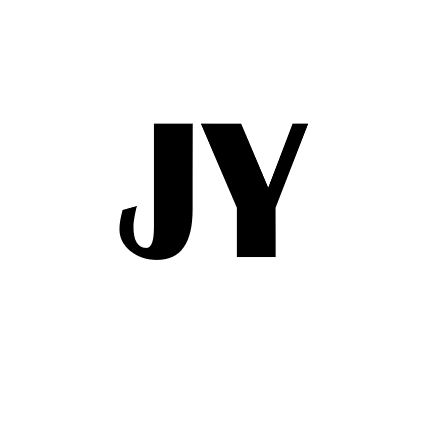
댓글남기기